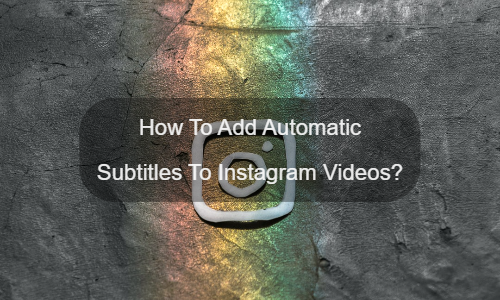کیا انسٹاگرام ویڈیو کو درست آٹو سب ٹائٹلز کی ضرورت ہے؟
جواب ہاں میں ہے۔ انسٹاگرام ویڈیوز میں سب ٹائٹلز شامل کرنا بہت ضروری ہے۔ ڈیجیٹل مارکیٹ کے اعداد و شمار سے، ہم آسانی سے دیکھ سکتے ہیں کہ ہر روز 1 بلین سے زیادہ فعال صارفین ہیں۔ اوسط صارف ایک دن میں 30 منٹ خرچ کرتا ہے۔ لیکن ایک اور حقیقت یہ ہے کہ انسٹاگرام ویڈیوز کے لیے ڈیفالٹ کے ذریعے تیار کردہ سب ٹائٹلز کی درستگی بہت کم ہے، جو صارف کے تجربے کو بہت متاثر کرتی ہے۔ اگر آپ ویڈیو بنانے والے ہیں، تو ہمیں انسٹاگرام ویڈیوز میں سب ٹائٹلز شامل کرنے کے لیے بہترین حل تلاش کرنے کی ضرورت ہے۔
یہاں سے، مجھے لگتا ہے کہ آپ جان لیں گے کہ آپ کے انسٹاگرام ویڈیو کے لیے کیا اہم ہے۔ ہاں، یہ سب ٹائٹلز اور سب ٹائٹلز ہیں۔ ایک طرح سے، اپنے انسٹاگرام ویڈیوز میں سب ٹائٹلز اور سب ٹائٹلز شامل کرنا دوسروں کو آپ کی ویڈیوز دیکھنے دینے کا بہترین طریقہ ہے۔
تاہم، زیادہ تر انسٹاگرام صارفین کے پاس ویڈیو ایڈیٹنگ اور سب ٹائٹل پروڈکشن میں پیشہ ورانہ مہارت نہیں ہے۔ اس صورت میں، آن لائن خودکار سب ٹائٹلز اور خودکار سب ٹائٹل جنریٹرز بہت مددگار ثابت ہوں گے۔ خوش قسمتی سے، آپ کو ایک مل گیا۔ یہ EasySub ہے۔
EasySub کا استعمال کرکے انسٹاگرام ویڈیوز میں سب ٹائٹلز کیسے شامل کریں؟
لیکن ہم EasySub to کیسے استعمال کرتے ہیں۔ خودکار طور پر سب ٹائٹلز آن لائن شامل کریں۔? یہ بہت آسان ہے. شروع کرتے ہیں!
سب سے پہلے، آپ کا EasySub پر ایک اکاؤنٹ ہونا چاہیے۔ ایک درست اکاؤنٹ آپ کی ویڈیوز اور دیگر ڈیٹا کو محفوظ کر سکتا ہے۔ یہ بہت اہم ہے.
استعمال کے لیے اقدامات
پھر، اپنا ویڈیو اپ لوڈ کرنے یا گھسیٹنے کے لیے "پروجیکٹ شامل کریں" بلاک پر کلک کریں۔ ویڈیو کی زبان کا انتخاب کرنا نہ بھولیں۔ اگر ضروری ہو تو، آپ ترجمہ کی زبان بھی منتخب کر سکتے ہیں۔ EasySub میں ذیلی عنوان کا ترجمہ مکمل طور پر مفت ہے۔ اس کا مطلب ہے کہ آپ کو ترجمے کے لیے اضافی رقم ادا کرنے کی ضرورت نہیں ہے۔ صرف آن لائن خودکار سب ٹائٹلز ہی اچھے ہیں۔ [خودکار سب ٹائٹلز اور دوسرے سب ٹائٹلز کے درمیان فرق کو سمجھیں۔
اگلا، "اگلا" بٹن پر کلک کریں اور ٹرانسکرپشن کے نتیجے کا انتظار کریں۔ سب ٹائٹلز تیار ہوجانے کے بعد، آپ اسٹائل میں ترمیم اور تبدیلی کرسکتے ہیں۔ اس کے علاوہ، آپ کر سکتے ہیں ویڈیو میں سب ٹائٹلز شامل کریں۔.
انسٹاگرام میں، براہ کرم ذیل کے مراحل پر عمل کریں:
- ٹائم لائن یا نیوز فیڈ میں تصویر/ویڈیو پر کلک کریں۔
- تصویر/ویڈیو اپ لوڈ کریں پر کلک کریں اور اپنے کمپیوٹر سے ایک ویڈیو منتخب کریں، پھر شائع کریں پر کلک کریں۔
- جب آپ کی ویڈیو دیکھنے کے لیے دستیاب ہوگی، تو فیس بک آپ کو مطلع کرے گا۔ نیوز لیٹر یا ٹائم لائن پر پوسٹ کے اوپری حصے میں نوٹیفکیشن یا سرمئی تاریخ اور وقت پر کلک کریں۔
- اپنے ماؤس کو ویڈیو پر گھمائیں، نیچے دیے گئے آپشن پر کلک کریں اور اس ویڈیو میں ترمیم کریں کو منتخب کریں۔
- اپ لوڈ SRT فائل کے تحت فائل کا انتخاب کریں پر کلک کریں، اور پھر خودکار سب ٹائٹلز سے برآمد کردہ .srt فائل کو منتخب کریں۔ (نوٹ: آپ کو فائل کا نام بدل کر filename.en_US.srt کرنا ہوگا)۔
- محفوظ کریں پر کلک کریں۔